AutoCAD рисуване на дума

- 3895
- 3
- Lowell Altenwerth
Прехвърлянето на чертежа на дума от Autocade е стар проблем. Трябва да се каже, че тези програми, известни в техните области, създават файлове с напълно несъвместими формати и имат различни цели. Вмъкването на рисуването в дума или превод на картината е дългогодишна практика и е доста съвместима със задачите, решени в офис приложения - подготовката на описателна текстова документация.

Копирането в чертежа на Word от AutoCAD е изпълнено със следните обстоятелства и трудности:
- Първо, тези програми създават файлове с коренно различни формати. Нещо повече, форматът на AutoCAD DWG дори сред своите „векторни колеги“ (CMX, CDR, AI, WMF) има очевидни разлики. Следователно, за прехвърляне на чертежа от файла DWG, както е обичайно за JPG, с дума, той няма да работи в никакъв случай.
- Второ, ако е необходимо да се предостави на чертежа съответните спецификации, това е по -добре да се направи в самата програма и в съответствие с приетите GOSTs.
- Трето, ако говорим за прехвърлянето на елементарна рисунка, тогава вложката ще бъде доста приемлива. Ако прехвърлите сложна рисунка, тогава качеството на изображението ще бъде потискащо, а вложката ще заема много място.
Има обаче няколко начина за извършване на безопасно и правилно прехвърляне на такива рисунки и рисунки.
- Самият факт, че отразяването на обичайното "оформление" на чертежа в документацията, която е подготвена с дума, е важен, докато качеството няма значение.
- Искате такава вложка да осигурите в бъдеще оперативен преход към самия AutoCAD, за да редактирате чертежа. Трябва да се има предвид, че самата програма трябва да бъде на компютъра, в противен случай такъв опит за преминаване към автомобил (с обичайното щракване върху оформлението на чертежа в Word) ще доведе до грешки в работата или за замразяване на системата. Трябва да дадете подходящ коментар за такъв обект в дума.
- Четвърто. Не от всяка версия на AutoCAD и не всяка версия на Word, се вмъква подготвени чертежи. Това може да се направи без проблеми само в редки случаи.
Като цяло, задачата за поставяне на чертежа от автомобилен кадет в дума изисква точно разбиране на неговата нужда и обосновка. Във всеки случай той е предназначен в по -голяма степен за специалистите в областта на програмирането.
Добра стара техника
Ако вложката не премине по принцип, е необходимо да копирате изображението на екрана според PrintScreen в буфера за обмен, тогава в Ctrl+V вмъкнете съдържанието му в избраната точка на текстовия редактор.
Можете да подобрите тази работа:
- Първо вмъкнете във Photoshop (или всеки друг подходящ графичен редактор, който предоставя изображения подрязване и работа със слоеве), премахнете всичко ненужно, запишете с качество поне 5 -ти във файла на диска във формат JPG и след това поставете чертежа като Обичайна както обикновено картина.
- Променете фона на дизайна в AutoCAD (по подразбиране този черен фон е много удобен за рисуване, но не е твърде добър като фона на картината в Word), например, на бяло и само след това натиснете на PrintScreen.
- Настройте мащаба на рисунката в AutoCAD и направете трансфер на Photoshop на части. Там, направете всички снимки. Запазете под формата на един голям файл и след това поставете в Word. И така, поне ще получите пълноценен рисунка с голям формат и най -важното -добро качество и точност.
- Той не отговаря на екрана за печат, след което получава отделни специално подбрани чертежи на чертежа в буфера за обмен, използвайки всеки друг екран на изображението на екрана към буфера за обмен (например пакетът CorelDraw има много добър модул за заснемане на Corel).
Иначе правим традиционно
С удобна версия можете да използвате традиционния метод за копиране от едно място на друго: от Photoshop до дума, от Excel до PowerPoint, от достъп до Excel:
- Ние подчертаваме обектите в AutoCAD и кликват върху Ctrl+C, копиране на метаболизма, разпределен в клипборда. Можете също така да използвате по аналогия с други програми на екипа на Sora в лентата с инструменти или менюто "файл"/"copy".
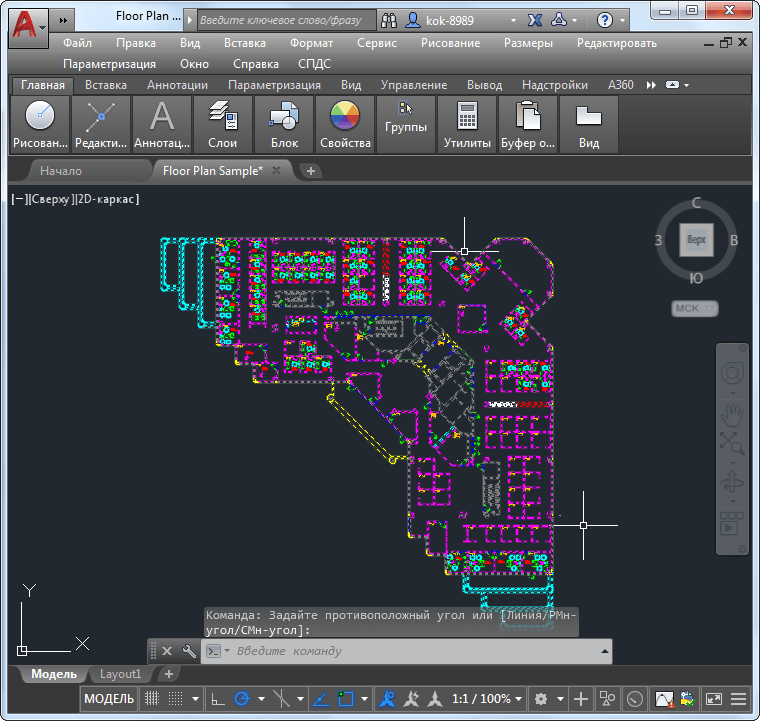
- Отидете на Word (най -доброто, ако приложението се стартира предварително).
- Изберете точка на вмъкване.
- Щракнете върху Ctrl+V (или използвайте командата в лентата с инструменти „Paste“ на лентата с инструменти или командата в менюто - „Вмъкване“).
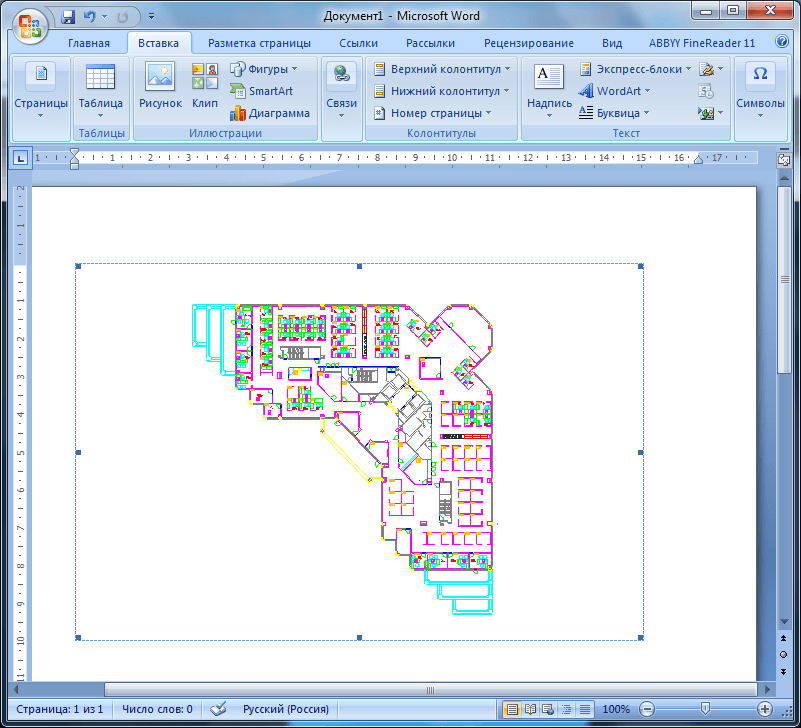
- Рисунката е поставена като рисунка.
Трябва да се отбележи, че всички линии с такава вложка вземат една дебелина.
По -напреднали действия
Горната традиционна вложка не винаги ще работи, само ако версиите на използваните програми поддържат това взаимодействие.
Още по -малко вероятно е следващата, вече по -напреднала вложка, когато след извършване на операцията е възможно да се промени чертежа в AutoCAD и промените ще бъдат незабавно отразени в вложката в Word. Факт е, че не всички програми подкрепят подобно взаимодействие (OLE).
Преди това трябва да извършите следното действие - Запазете чертежа във файла на диска, без това самата идея за обвързване не работи.
И след това, първо отстрани на автомобилните кадри, подчертайте необходимите обекти и ги копирайте в буфера за обмен.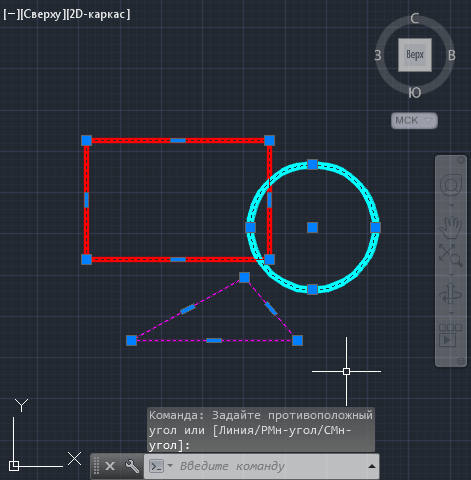
След това използвайте думата не, за да "вмъкнете", а командата от менюто (няма инструменти на инструментите) - "Специална вложка".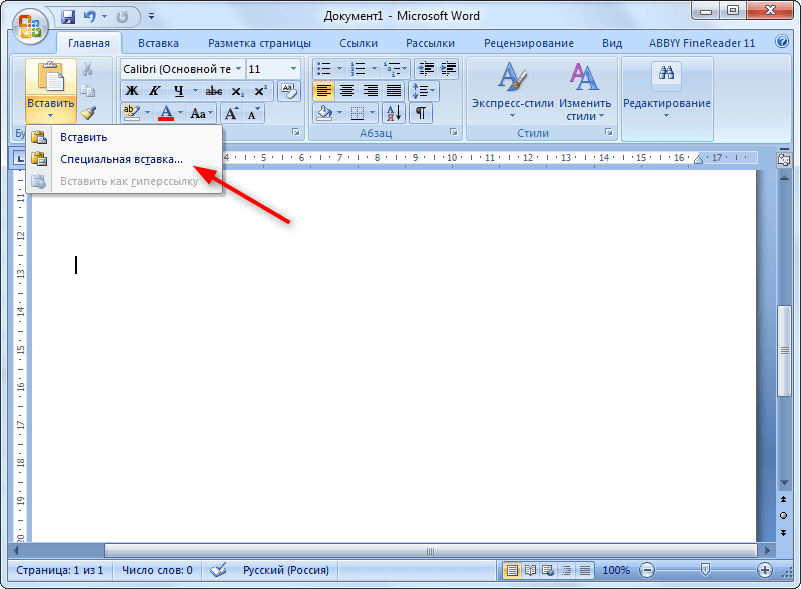
В отворения прозорец изберете:
- превключвателят "вратовръзка";
- В текстовото многолиново поле „Как“ - „Рисуване (метафийл Windows)“.
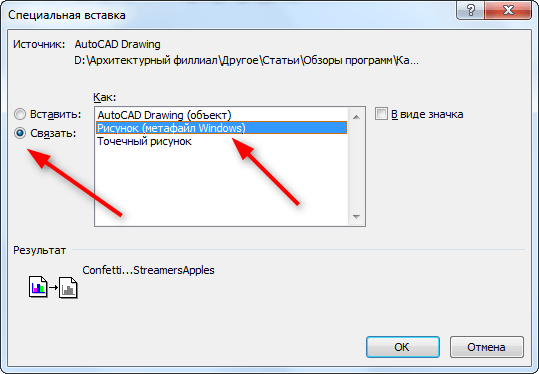
Вложката се прави при щракване върху OK.
В този случай всички линии с дебелина над 0,3 mm се преобразуват в една линия на дебелина.
- « Как да запазите рисунка във формат JPEG или JPG в AutoCade
- Как да възстановите повредената рисунка в AutoCAD »

